
Mhlawumbi ngamanye amaxesha faka nasiphi na isicelo ngaphakathi Windows 10 ebangela ukungasebenzi kakuhle. Ibangela ukuphazamiseka kwenkqubo, imiyalezo yempazamo eqhubekayo okanye kukho inkqubo eyehlayo. Kwezi ntlobo zamatyala, abasebenzisi abaninzi bakhetha ukuqala kwakhona kwimowudi ekhuselekileyo. Ngelixa inokunceda, ayiqali bonke abaqhubi kunye neenkonzo, ke ayisiyiyo eyona ndlela yokuvavanya ibug.
Ngaloo ngqiqo, Olona khetho lufanelekileyo esinalo Windows 10 kukwenza ukuqala kwakhona okucocekileyo. Oko ukuqalisa kokuyenza kuya kukhubaza abaqhubi kunye neenkqubo eziqala ngokuzenzekelayo. Ngale nto, sifuna ukukhangela ukuba ngaba ikhona na imvelaphi yale ngxaki kwikhompyuter yethu.
Ngoko ke, iboniswa njengendlela elungileyo yokukhangela iibugs kwinkqubo yokusebenza. Ke yindlela enokuba luncedo kuthi ngalo lonke ixesha, kuba kwiimeko ezininzi, asiyazi imvelaphi yokusilela kule nkqubo. Ngale ndlela yokuqalisa ngokutsha icocekile, siza kuba nethuba elingcono lokuyifumana.

Ngaphambi kokuqala, kulungile ukwenza indawo yokubuyisela ngaphakathi Windows 10. Awunokwazi ukuba kuya kwenzeka ntoni. Ke ukuba kukho ukusilela, ubuncinci asizukuphulukana nalo naluphi na ulwazi kwikhompyuter, olunokuba lihlazo lokwenyani ukuba lwenzekile. Ngale ndlela, nje ukuba sithe ukubuyisela inqaku, singaqala ngayo yonke inkqubo.
Yenza ucoceko kwakhona Windows 10
Into yokuqala ekufuneka siyenzile kuku vula iwindow yokubaleka kwikhompyuter. Le yinto esiyenzayo ngokudibanisa isitshixo se-Win + R. Ke xa le festile sele ivuliwe, kufuneka sibhale lo myalelo ulandelayo kwibhokisi: msconfig emva koko siyinike ukuba yamkele. Ngokwenza oku, ufikelela kukhetho olukhethekileyo olubizwa ngokuba ziisetingi zenkqubo. Apha sinokucwangcisa indlela yokuziphatha Windows 10 xa uqala.
Ngaphakathi kwale festile ethi ivele kwiscreen, kuya kufuneka ucofe kwiithebhu zeenkonzo, ezibonakala phezulu kwesikrini. Ke siza kubona zonke iinkonzo ezifakiweyo. Emazantsi ale thebhu sine Fihla lonke ukhetho lweenkonzo zeMicrosoft. Kuya kufuneka sisebenzise olu khetho.
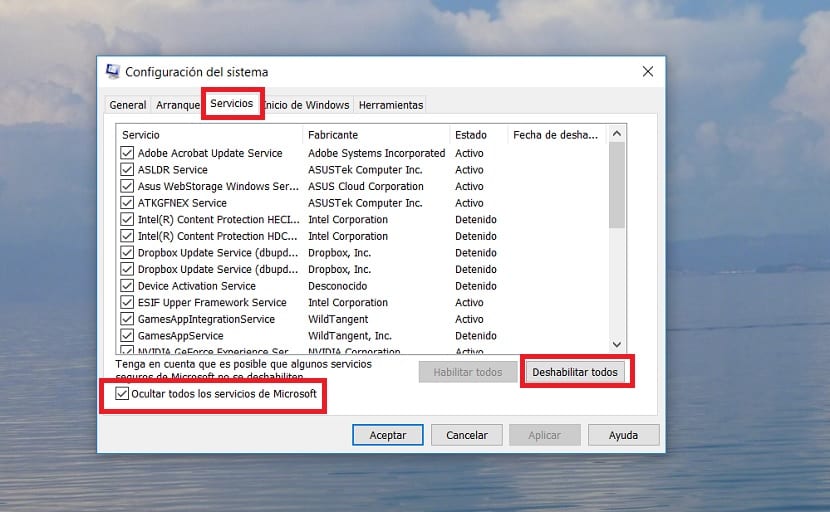
Xa sisebenzise olu khetho, emva koko ucofe iqhosha lokukhubaza lonke, Ukukhubaza ngokuthe ngqo iinkonzo zomntu wesithathu ezisebenza ngelo xesha. Xa usenza oku, emva koko nqakraza kwiqhosha lokwamkela, ukuze Windows 10 ubhalise olu tshintsho.
Nje ukuba sikwenze oku, ubumbeko luya kusibonisa iwindow entsha. Kuyo siya kwaziswa ukuba Windows 10 kungafuneka uphinde uqalise ukusebenzisa olu tshintsho. Olunye ukhetho oluvela kwiscreen yile Phuma ngaphandle kokuqalisa kwakhona, nekuyinto ekufuneka siyicinezele ngalo mzuzu. Isizathu soku kukuba siseneenguqu ezimbalwa ekufuneka sizenzile ngaphambi kokwenza oku kucoceka ukuqala kwakhona kwikhompyuter.
Okulandelayo kufuneka vula umphathi womsebenzi, usebenzisa indibaniselwano yesitshixo Ctrl + Shift + Esc. Ngaphakathi komlawuli, kufuneka siklikhe kwithebhu yokuqala ebonakala ngaphezulu kwayo. Yithebhu apho sifumana khona izicelo ezisebenza ngokuzenzekelayo xa siqala Windows 10.
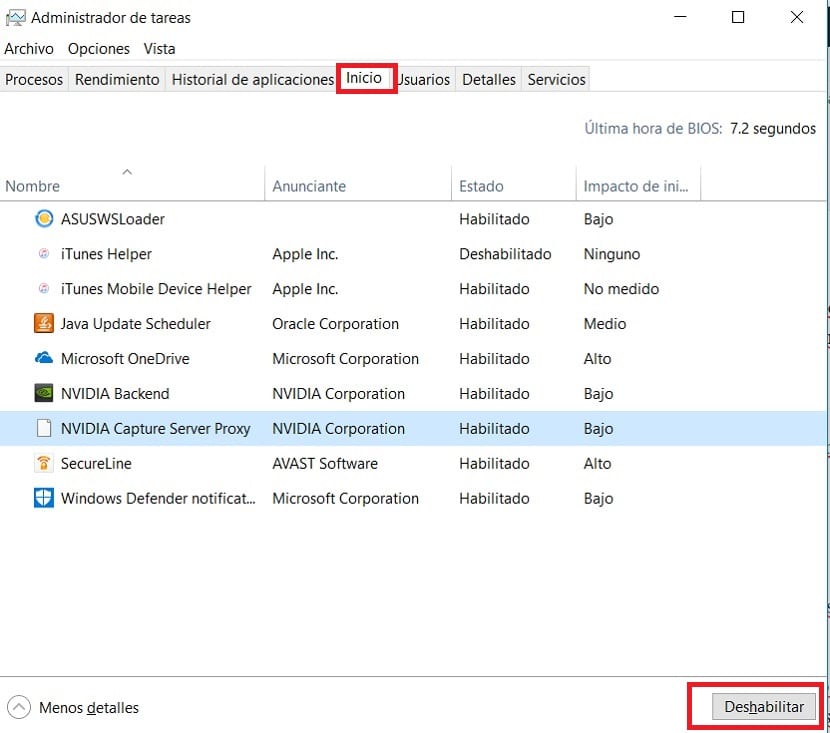
Into elandelayo ekufuneka siyenzile kukukhetha zonke ezi zicelo zokuqalisa kunye kufuneka ucofe iqhosha lokungasebenzi, ebonakala ngasekunene ezantsi kwesikrini. Isizathu sokwenza oku kukukhubaza usetyenziso oluqala ecaleni kweWindows 10. Ukuze inkqubo yokuqalisa icoceke ngokupheleleyo.
Xa sikwenzile oku kwaye sikhubaze zonke izicelo, sikulungele ukuqala kwakhona. Ukuqala kwakhona esiza kukwenza kuya kucoca ngokupheleleyo, kuba akusayi kubakho zinkonzo okanye izicelo ziqhubayo. Ke ngekhe kubekho ngxaki malunga noku. Iya kusivumela ukuba sifumane unobangela wengxaki ngokulula.